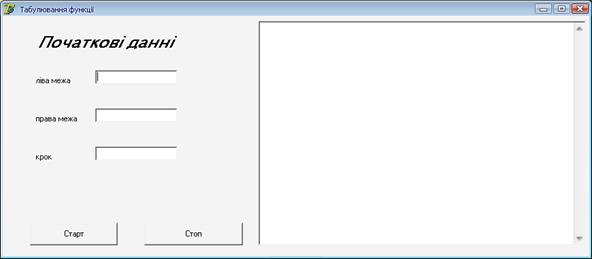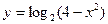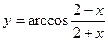Заглавная страница Избранные статьи Случайная статья Познавательные статьи Новые добавления Обратная связь FAQ Написать работу КАТЕГОРИИ: ТОП 10 на сайте Приготовление дезинфицирующих растворов различной концентрацииТехника нижней прямой подачи мяча. Франко-прусская война (причины и последствия) Организация работы процедурного кабинета Смысловое и механическое запоминание, их место и роль в усвоении знаний Коммуникативные барьеры и пути их преодоления Обработка изделий медицинского назначения многократного применения Образцы текста публицистического стиля Четыре типа изменения баланса Задачи с ответами для Всероссийской олимпиады по праву 
Мы поможем в написании ваших работ! ЗНАЕТЕ ЛИ ВЫ?
Влияние общества на человека
Приготовление дезинфицирующих растворов различной концентрации Практические работы по географии для 6 класса Организация работы процедурного кабинета Изменения в неживой природе осенью Уборка процедурного кабинета Сольфеджио. Все правила по сольфеджио Балочные системы. Определение реакций опор и моментов защемления |
Вирівняйте вставлені поля редагування до лівого краю першого об’єкта та відцентруйте текстове поле вигляду функції, скориставшись вікном вирівнювань alignment.Содержание книги
Поиск на нашем сайте
Виокремте групу полів редагування та підписи до них і виконайте команду головного меню Edit (редагувати) => Align (вирівняти) => Horisontal - Left sides (горизонтально - ліві межі) => Vertical - Space equally (вертикально - рівномірно) => Ok. Виокремте текстове поле вигляду функції Edit =з> Align => Horisontal — Center in Window (горизонтально — до центру вікна) => Ok. Save All.
Вставте у форму багаторядкове поле редагування (об’єкт типу Меmо). Компонента Меmо із закладки Standard. Збільшить розміри поля. Властивість ScrollBars (наявність смуг прокрутки) цього об’єкта задайте як ssBoth (будуть обидві смуги — вертикальна і горизонтальна). File => Save All. Задайте початкові значення для полів редагування лівої і правої меж аргументу функції та для кроку зміни цього аргументу. Створити обробку виключних ситуацій на поля введення. Очистити поле Memo1. 9. У вікні Object Inspector змінити значення властивості Lines (рядки) об’єкта Memo1. Натиснувши на кнопку […], викличте вікно String list editor (редактор багаторядкового поля). Витерти слово Memo1 => Ok. Додайте до форми головне і контекстне меню. 11. Компоненти MainMenu і PopupMenu із закладки Standard. Розмістіть піктограми в довільному місці форми, на етапі виконання програми вони будуть невидимими. Введіть назви команд головного меню форми. “Протабулювати” „Очистити поле виведення” „Кінець” Введіть назви команд контекстного меню форми. 14. “Очистити поле виведення”. Збережіть форму (Save All). Запрограмуйте команду “Очистити поле виведення” головного меню, скориставшись методом Clear об’єкта Меmo. procedure TForml.N3Click(Sender: TObject); {Тут N3 —ім’я команди “Очистити поле виведення”, у вас може бути інший номер, його не виправляйте} begin Memo1.Clear {Викликаємо метод об’єкта Memo1, який очищає багаторядкове поле редагування} end; Апрограмуйте команду “Кінець” головного меню, скориставшись методом Close. Апрограмуйте команду “Очистити поле виведення” контекстного меню ”Прив’яжіть” контекстне меню PopupMenu1 до поля Memo (однойменна властивість компонента Memo). Запустіть створену на цей момент програму та дослідіть її. Проекспериментуйте з багаторядковим полем редагування Memo1, вводячи та коректуючи у ньому будь-який текст. Зверніть увагу на те, що в цьому вікні можна виконувати такі ж дії з текстом, як і в текстовому редакторі: виокремлювати фрагмент тексту, копіювати, переносити чи знищувати цей фрагмент. Витріть текст за допомогою команди головного меню “Очистити поле виведення”. Ще. раз введіть текст і витріть його за допомогою контекстного меню (для виклику контекстного меню форми потрібно клацнути правою клавішею миші на вільному місці форми). Закінчіть роботу програми, клацнувши на кнопці “Кінець”.
Створіть власну функцію табулювання заданої згідно варіанту функції (стандартні функції можна переглянути у додатку – математичні та тригонометричні функції). Властивість Lines об’єкта типу Меmо є комплексною, тобто також є об’єктом зі своїми властивостями та методами. Результат роботи даної програми - це таблиця, що складається з декількох рядків. Щоб додати у поле Memo1 новий рядок до таблиці, треба змінити значення комплексної властивості Lines (рядки) за допомогою її метода Add (додати) з одним аргументом — символьним рядком: Memol.Lines.Add(‘pядок символів’). Виконайте команду “Протабулювати” з головного меню, клацнувши на ній один раз. З’явиться заготовка до процедури, яку заповніть так: Наприклад procedure TForm1.ta; var x,y,h,a,b:real; i:integer; str1,str2:string; mas:array [1..10000] of real; begin Memo1.Lines.Add(' x f(x)'); a:=StrToFloat(Edit1.text); b:=StrToFloat(Edit2.text); h:=StrToFloat(Edit3.text); x:=a; i:=0; While x<=b+h/2 do begin y:=sin(x)+1; str1:=floattoStrf(x,ffgeneral,4,2); str2:=floattoStrf(y,ffgeneral,4,2); Memo1.Lines.Add(str1+'-------------- '+str2); x:=x+h; end; end; 21. Внесіть у процедуру зміни, якщо при обчисленні можливі виняткові ситуації (тобто ділення на 0, логарифм від від’ємного числа і так далі) так щоб обчислення не припинялося. Наприклад: 22. Х Y 2 3 3 - 4 3 Запрограмуйте команду “Протабулювати”. 24. Необхідно поставити виклик власної функції табулювання. Внести зміни, в процедуру так, щоб можна було б припинити виконання табулювання функції та можна було б дострокова вийти з програми. Ззапрограмувати кнопку «Стоп» Виконайте програму і проекспериментуйте з різними значеннями лівої, правої межі та кроку аргументу. Закрийте вікно програми “Табулювання функції”. Бережіть створену програму у своїй особистій папці. Створіть exe-файл вашої програми. Закрийте Delphi, запустіть створену програму і виконайте обчислення для різних початкових даних.
Продемонструйте створену форму викладачеві. Зробіть висновки по роботі. Варіанти завдань
Контрольні питання 1. Що таке виключна ситуація? 2. Які різновиди виключних ситуацій вам знайомі? 3. Особливості використання виключних ситуацій?
|
||||||||||||||||||||||||||||||||||||||||
|
Последнее изменение этой страницы: 2016-09-13; просмотров: 357; Нарушение авторского права страницы; Мы поможем в написании вашей работы! infopedia.su Все материалы представленные на сайте исключительно с целью ознакомления читателями и не преследуют коммерческих целей или нарушение авторских прав. Обратная связь - 3.15.145.175 (0.01 с.) |